Статьи о субтитрах
- 1. Добавить Субтитры+
- 3. Скачать Субтитры+
- 4. Советы и рекомендации+
Топ-10 редакторов субтитров, которые вы должны знать
Автор: Михаил Владимирович • 2025-10-23 21:13:12 • Проверенные решения
Иногда, когда вы редактируете свои видео, вы можете добавить некоторые субтитры к видео либо для лучшей передачи смысла, либо для того, чтобы сделать видео более персонализированным.
Существует множество инструментов субтитров, которые могут помочь вам добавлять и редактировать субтитры видео. Ниже приведен список из 10 лучших редакторов субтитров для редактирования видео на Windows/Mac. Взгляните и получите отличные инструменты субтитров,чтобы добавить больше удовольствия в ваш домашний фильм.
- Часть 1. Топ-10 Редакторов Субтитров, Которые Вы Должны Знать
- Часть 2. Как легко редактировать субтитры на Windows / Mac
Часть 1. Топ-10 Редакторов Субтитров, Которые Вы Должны Знать
- Subtitle Workshop
- Jubler
- SubtitleCreator
- Open Subtitle Editor
- SubMagic
- iToolSoft Movie Subtitle Editor
- POP Subtitle Editor
- Video Subtitle Editor
- Womble EasySub
- Aura Video Editor
Рекомендация Продукта
 Wondershare UniConverter - Ваш Полный Набор Инструментов Для Видео
Wondershare UniConverter - Ваш Полный Набор Инструментов Для Видео

- Поддержка добавления субтитров из локальной сети и интернета, изменения шрифта, цвета шрифта, размера шрифта и других настроек.
- Редактируйте, улучшайте и персонализируйте свои видеофайлы, например обрезайте / обрезайте видео, Добавляйте водяные знаки, применяйте видеоэффекты и т. д.
- Конвертируйте видео более чем в 1000 форматов, включая MP4, AVI, WMV, FLV, MKV, MOV и многое другое.
- Записывайте и настраивайте свое видео на DVD с помощью бесплатных шаблонов меню DVD.
- Скачивайте или записывайте видео с более чем 10 000 сайтов обмена видео.
- All-in-one toolbox включает в себя GIF maker, video compressor, screen recorder, fix video metadata и cast video to TV.
- Ведущая в отрасли технология APEXTRANS преобразует или сжимает видео с нулевой потерей качества.
- Поддерживаемые ОС: Windows 10/8/7 / XP / Vista, Mac OS 10.15 (Catalina), 10.14, 10.13, 10.12, 10.11, 10.10, 10.9, 10.8, 10.7, 10.6.
1. Subtitle Workshop
Цена: Бесплатно
Subtitle Workshop считается лучшим бесплатным инструментом редактирования субтитров с удобным интерфейсом. Он хорошо поддерживает все популярные форматы субтитров, такие как ASS, DKS, SCR, SUB и т. д. Кроме того, он позволяет легко создавать, редактировать и конвертировать субтитры. Кроме того, он поставляется с некоторыми расширенными функциями, такими как проверка орфографии, предварительный просмотр видео и т. д. Благодаря этим замечательным функциям, большой скорости и стабильности, Subtitle Workshop занимает гораздо меньше времени для редактирования субтитров и получил всемирную премию. Обратите внимание, что он также совместим с Windows Vista.
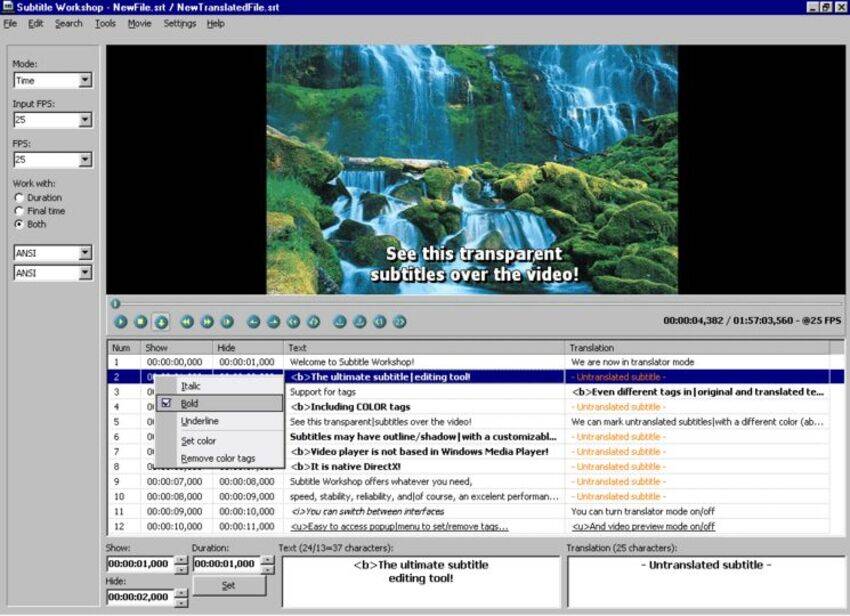
2. Jubler
Цена: Бесплатно
Jubler - это текстовый инструмент для редактирования субтитров. Он может быть использован либо для создания новых субтитров, либо для исправления, уточнения, преобразования и преобразования существующих субтитров. Как и Subtitle Workshop, Jubler также поддерживает все обычные форматы субтитров. Этот бесплатный редактор субтитров поставляется с алгоритмом оптимизации, который поможет вам исправить временные несоответствия. Кроме того, вы можете свободно устанавливать цвета субтитров, проверять орфографию, выбирать режим перевода и т. д. Перед сохранением субтитров вы можете протестировать их с помощью MPlayer. Jubler может работать на Windows, Mac и Linux.
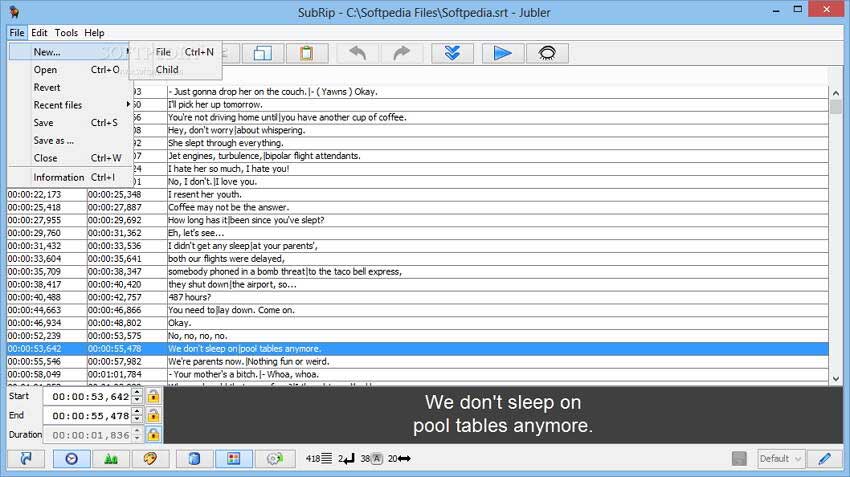
3. SubtitleCreator
Цена: Бесплатно
SubtitleCreator-это бесплатный редактор субтитров, который позволяет добавлять субтитры на ваш DVD-диск. Он может конвертировать SRT-файлы на основе ASCII или SUB text в двоичный формат SUP и позволяет изменять цвет существующих субтитров. Он поставляется со встроенной функцией мастера создания DVD-дисков, которая позволяет добавлять новые субтитры к ранее скопированному DVD-диску. Последняя версия поддерживает караоке.
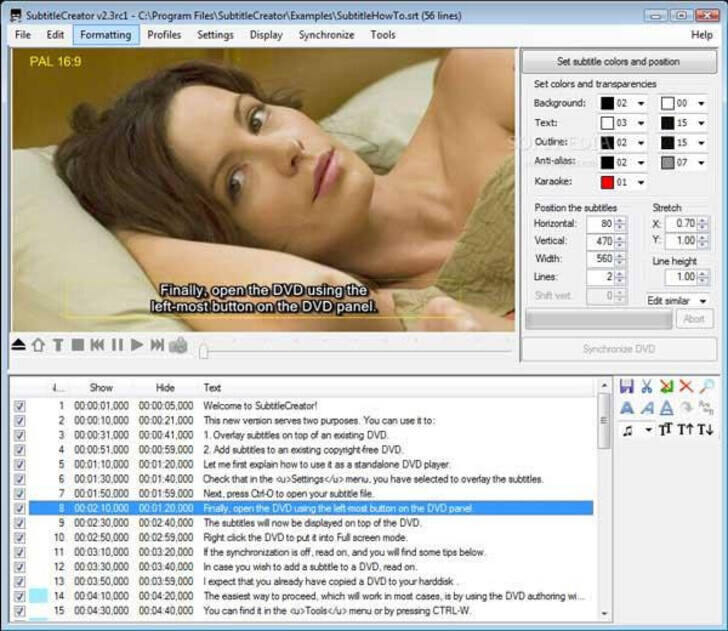
4. Open Subtitle Editor
Цена: Бесплатно
Бесплатный редактор субтитров очень прост в использовании. Функции редактирования видео и субтитров, такие как перевод субтитров, ресинхронизация видео, добавление и удаление субтитров и т. д. предоставлены. Вы также можете добавлять новые субтитры к любым видео.
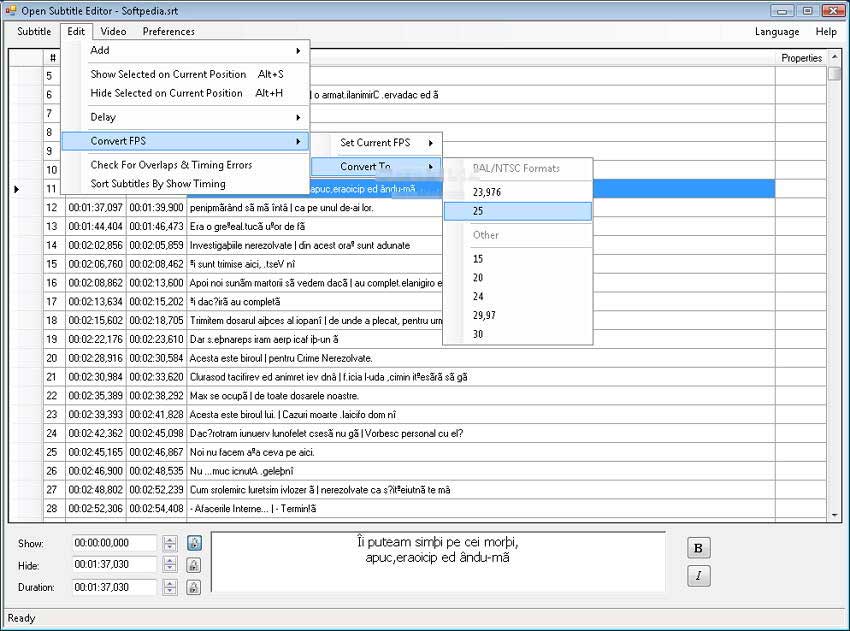
5. SubMagic
Цена: Бесплатно
SubMagic-это бесплатный, но мощный инструмент для субтитров видео. Вы можете свободно конвертировать, редактировать и улучшать субтитры к видео. Кроме того, предусмотрена функция перевода субтитров.
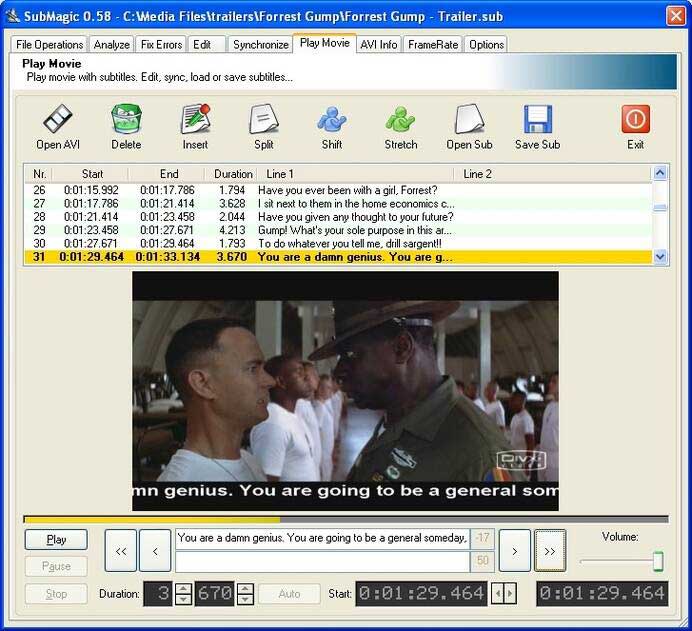
6. iToolSoft Movie Subtitle Editor
Цена: $39.95
iToolSoft Movie Subtitle Editor-Это идеальный редактор субтитров с большим количеством опций для редактирования субтитров. Эта программа присуждается softonic.com и еще software.informer.com для чистого программного обеспечения (никаких вирусов, никакого рекламного ПО, никаких шпионских программ).
ключевая характеристика:
- Редактирует субтитры к фильмам.
- Поддержка создания субтитров в фильме.
- Делает субтитры более четкими, регулируя скорость передачи битов и соотношение разрешения.
- Редактирует все виды настроек субтитров, например шрифт, цвет и расположение.
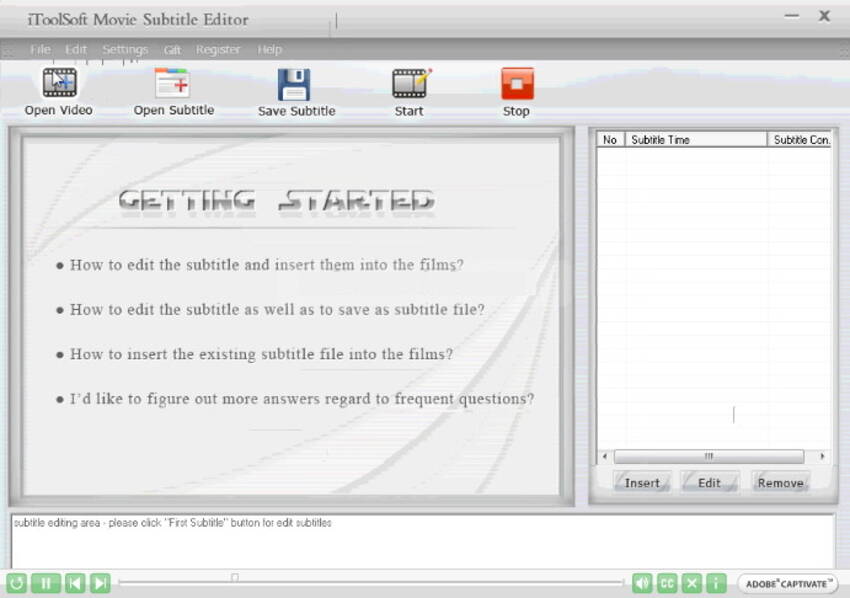
7. POP Subtitle Editor
Цена: $24.95
POP Subtitle Editor-Это очень простой в использовании инструмент для записи и добавления субтитров в любой формат фильма, такой как WMV, MPEG, AVI или QT video file.
ключевая характеристика:
- Редактирование субтитров во время предварительного просмотра фильмов.
- Настраивает стиль шрифта, размер шрифта, цвет шрифта и положение субтитров на экране.
- Генерация фильмов в один клик с субтитрами.
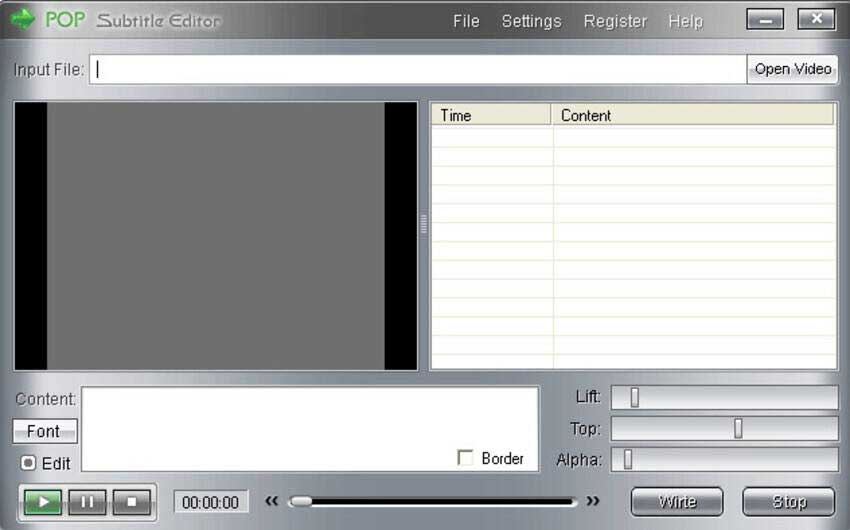
8. Video Subtitle Editor
Цена: $24.95
Video Subtitle Editor-Это мастеринг-инструмент для очень легкого и эффективного редактирования субтитров к фильмам и телешоу.
ключевая характеристика:
- Мощный и простой в использовании интерфейс.
- Поддержка почти всех видеоформатов, таких как iPod, WMV, DivX, AVI, MPEG, XviD, MP4, RM, 3G2, MOV, MPEG-4 и т.д.
- Редактируйте субтитры фильмов с помощью опции настройки, такой как стиль шрифта, размер шрифта, цвет шрифта и положение субтитров на экране.
- Поддерживает преобразование фильмов с высоким качеством и более высокой скоростью из одного формата в другой и может разрезать более крупное видео на более мелкие видеоклипы.
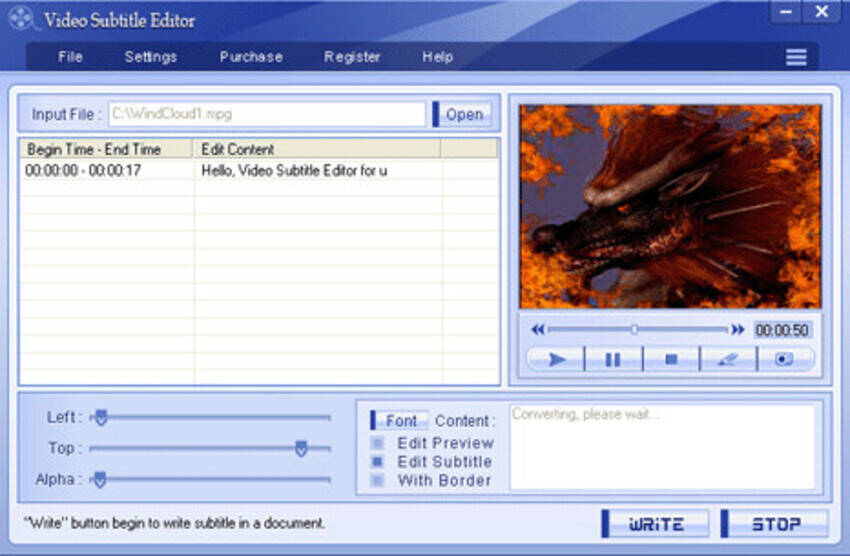
9. Womble EasySub
Цена: $149
Womble EasySub - это инструмент для редактирования субтитров на DVD.
ключевая характеристика:
- Поддержка создания, редактирования и управления текстом субтитров в видеофайлах DVD.
- Он имеет встроенный видеоплеер для редактирования субтитров и просмотра эффекта в режиме реального времени.
- Предварительный просмотр в реальном времени также помогает синхронизировать субтитры с голосовым сегментом.
- Поддерживает импорт существующих файлов субтитров, а затем манипулирует ими, например, сдвигая время или меняя язык.
- Поддержка записи субтитров на DVD.
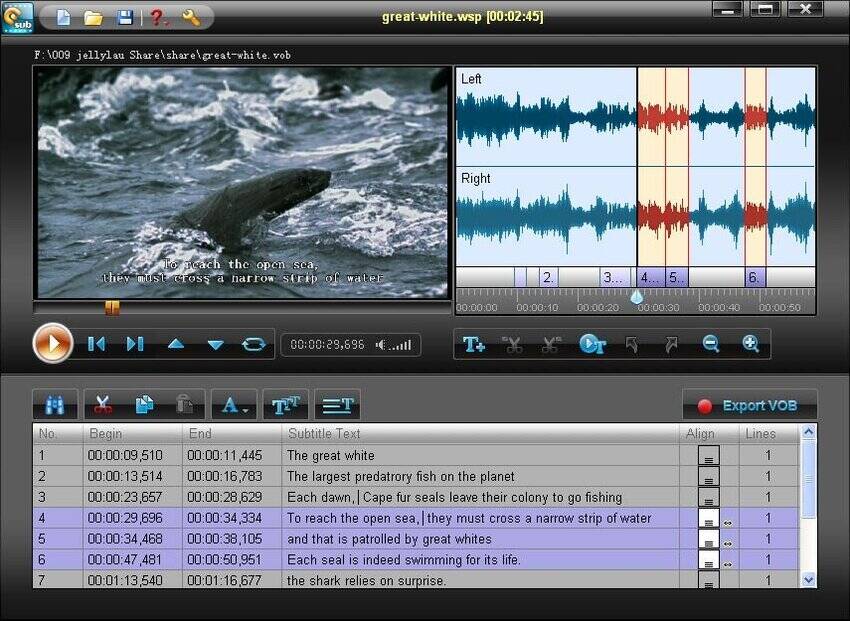
10. Aura Video Editor
Цена: $9.95
Aura Video Editor-это полнофункциональный и простой в использовании видеоредактор со встроенным редактором субтитров.
ключевая характеристика:
- Перетаскивайте видеоредактор.
- Поддержка добавления субтитров к фильмам или видео.
- Настраивает субтитры с различными эффектами, такими как вы можете изменить тип шрифта, цвет и положение, а также эффекты перехода.
- Предварительный просмотр в режиме реального времени позволяет увидеть ваше видео перед сохранением видео с настроенным эффектом.
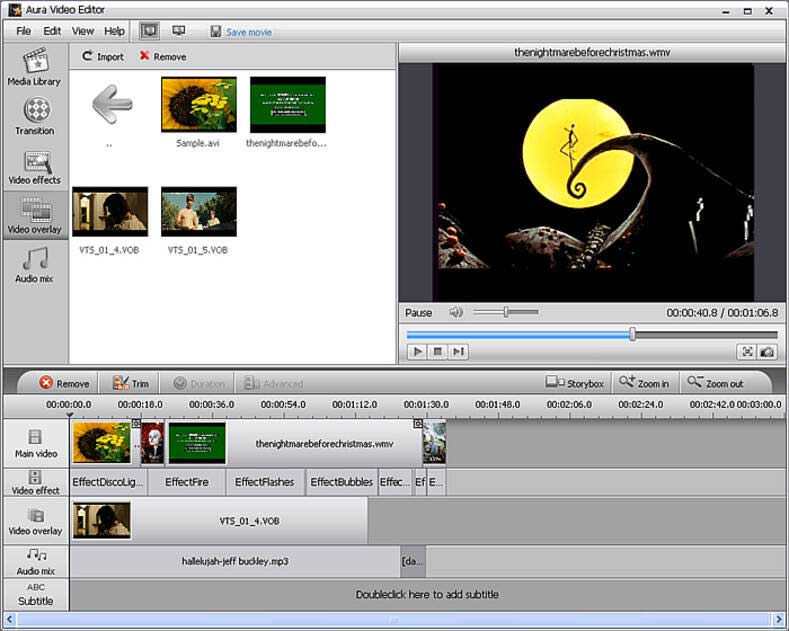
Часть 2. Как легко редактировать субтитры на Windows / Mac
Помимо перечисленных выше редакторов субтитров, Wondershare UniConverter (первоначально Wondershare Video Converter Ultimate) является лучшим редактором субтитров для вашего видео. Это также лучший видео конвертер для более чем 1000 видео и аудио форматов, вы можете изменить формат с MOV на MP4 или любой другой для воспроизведения на разных устройствах. С помощью этого универсального видеоинструмента вы также можете редактировать видео с обрезкой, обрезкой, вращением, водяными знаками, эффектами и т. д. Он совместим как для Windows, так и для Mac системы, бесплатно скачать и следовать простым шагам в следующей части, чтобы легко редактировать субтитры.
Шаги по редактированию субтитров с помощью редактора субтитров Wondershare Video
Шаг 1 Добавьте видео для редактирования субтитров
Загрузите, установите и запустите Wondershare UniConverter на вашем ПК/Mac, а затем вы перейдете на вкладку Convert по умолчанию. Нажмите кнопку Add Files в интерфейсе, чтобы выбрать и добавить видео, которое вы хотите отредактировать субтитрами.

Шаг 2 Редактирование субтитров к видео
После успешного добавления видео появится миниатюра. Щелкните второй или третий значок на миниатюре видео, чтобы открыть окно видеоредактора,а затем выберите пункт Subtitle. FОттуда вы можете изменить различные параметры вашего субтитра, такие как шрифт, цвет, размер, положение и так далее. Нажмите кнопку OK, чтобы сохранить все внесенные изменения.
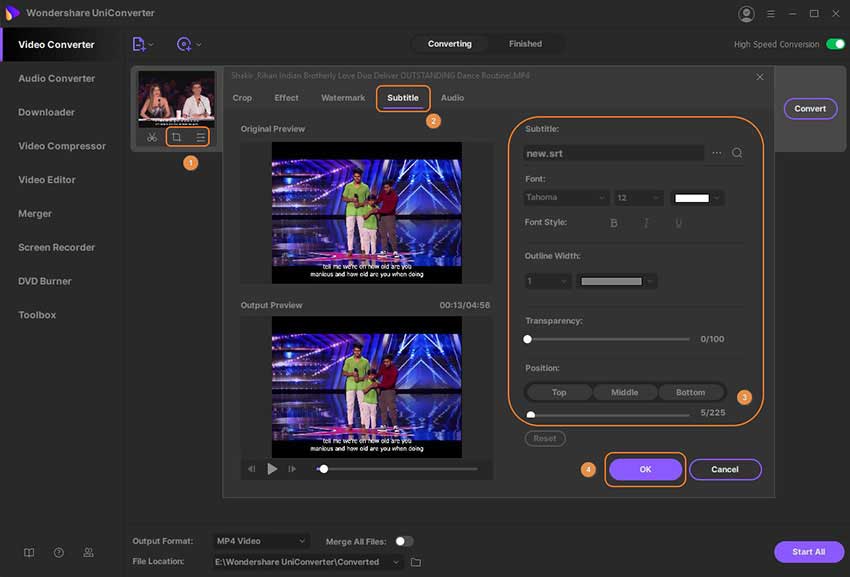
Шаг 3 Сохраните субтитры для воспроизведения
Выберите выходной формат видео для вашего видео, Если вам нужно, из опции Convert all files to:. Откройте раскрывающийся список и выберите вкладку Video, а затем выберите формат и разрешение видео. Вы также можете нажать на вкладку Device, чтобы выбрать поддерживаемые форматы устройств iPhone/iPad / Android. Наконец, нажмите на кнопку Convert All, чтобы сохранить и конвертировать все ваши изменения.
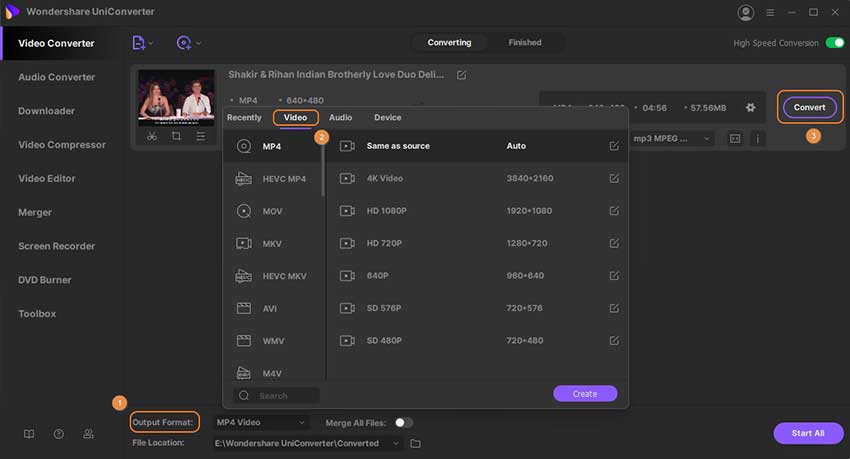


Михаил Владимирович
Главный редактор